1、打开文档,鼠标单击【横排文字工具】,在图像中单击鼠标输入文字。

2、用鼠标左键拖动选中文字,单击【字体】选项框,可以在列表中选择字体。
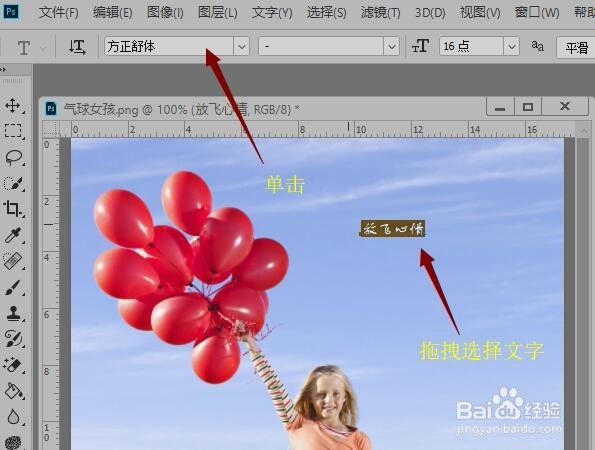
3、鼠标单击【字号】选项框,可以选择字体的大小。

4、鼠标单击【消除锯齿】的选项框,可以在列表中选择消除锯齿的方法。

5、单击【文本颜色】图标,可以在弹出的拾色器对话框中设置颜色。

6、在【段落格式】设置区,可以设置段落的对齐方式。
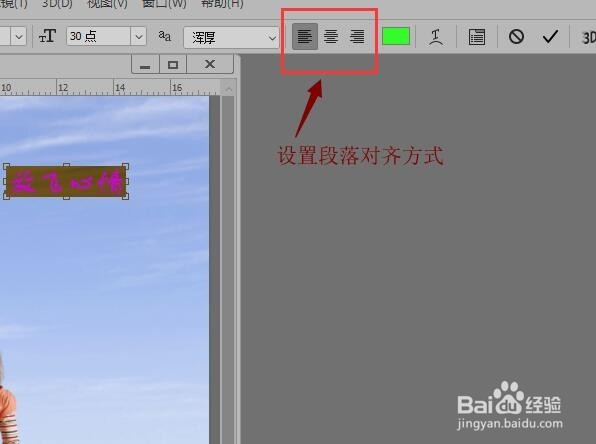
7、鼠标单击【文字变形】按钮,可以设置文字的变形方式。

8、单击【切换字符和段落面板】按钮,可以打开字符面板进行更精确的设置。

9、如果要改变文字排列方向,可以单击【更改文字方向】按钮。

